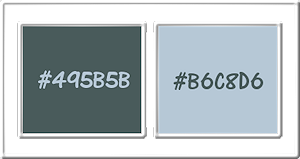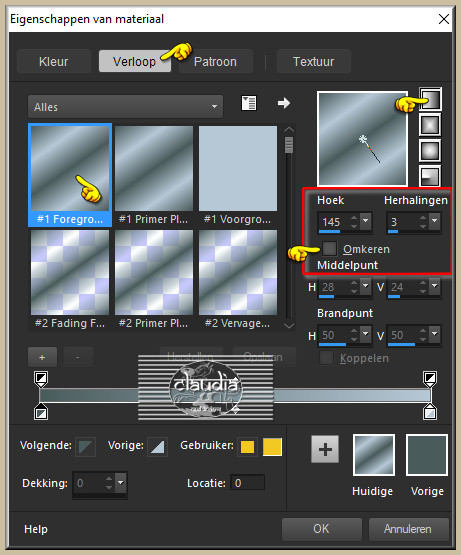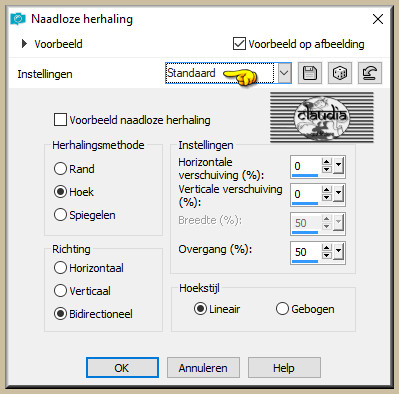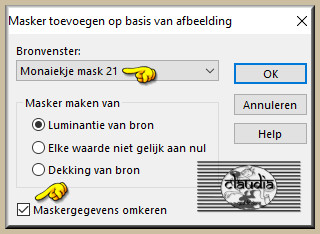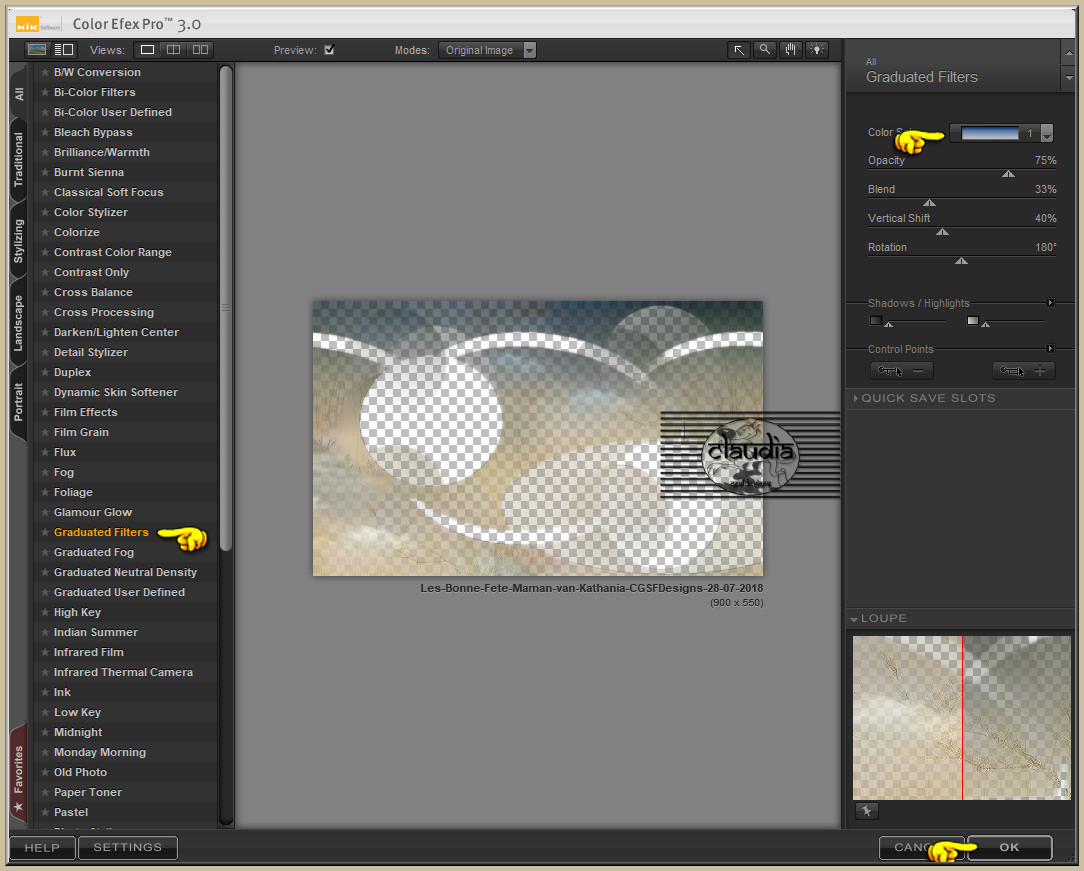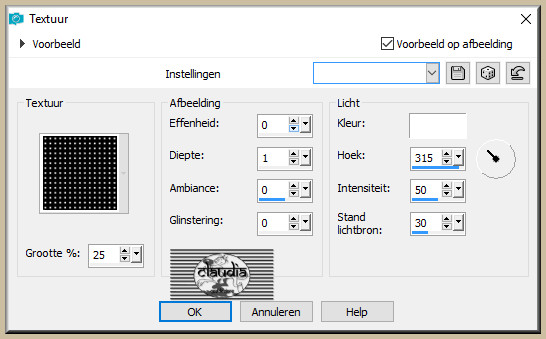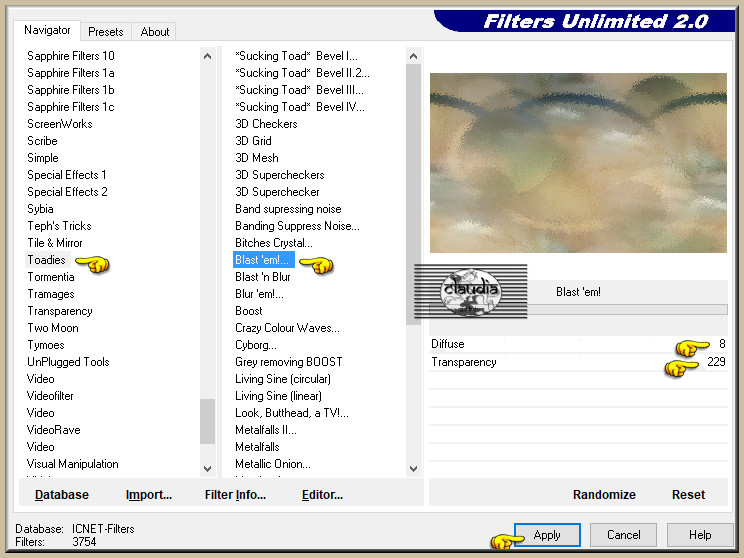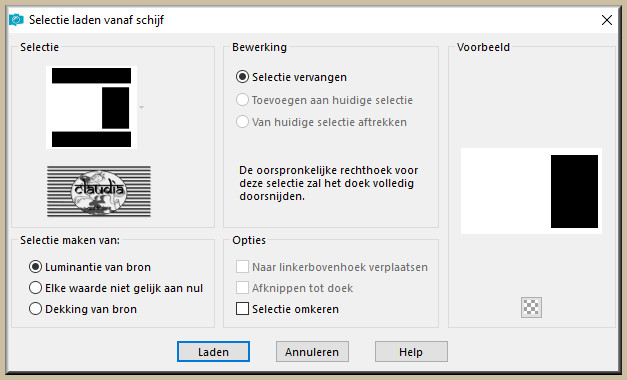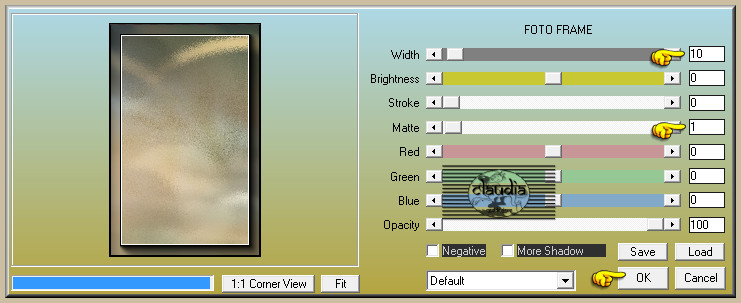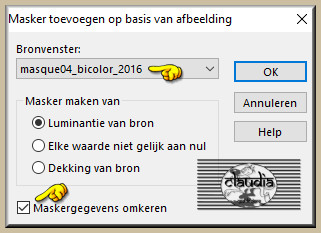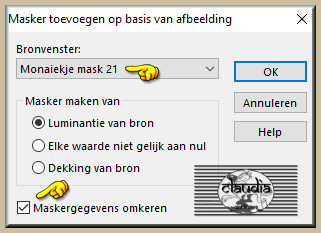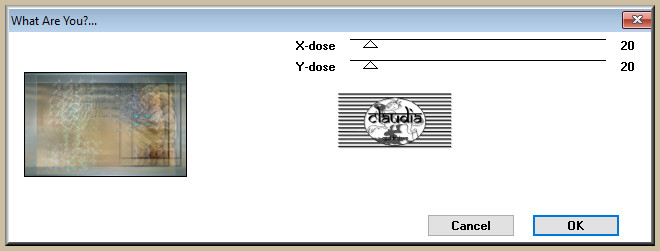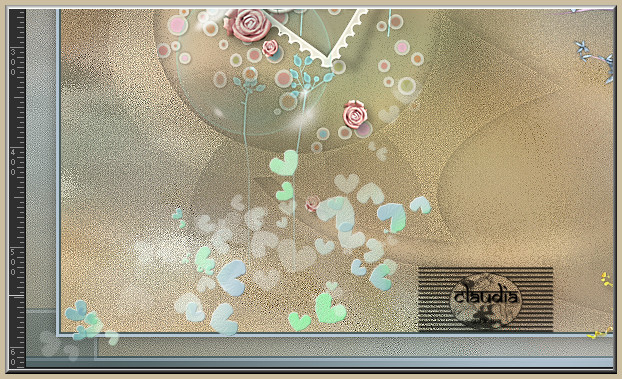Deze tutorial is auteursrechtelijk beschermd door Kathania, alle rechten voorbehouden.
Elke verspreiding, zonder voorafgaande schriftelijke toestemming is geheel verboden.
Elke gelijkenis met een andere tutorial is puur toeval.
Deze les is geschreven in PSP X9 op 28-07-2018.
Ik heb de persoonlijke toestemming van Kathania om haar lessen te vertalen uit het Frans.
Wil je deze vertaling linken, dan moet je Kathania daarvoor persoonlijk toestemming om vragen !!!
Ik ben alleen maar de vertaler, de auteursrechten liggen volledig bij Kathania.
Merci beaucoup Kathania, que je pouvez traduire vos leçonsmen Néerlandais.
Claudia.
Materialen :

De maskers openen we in PSP zelf.
De Selectie steek je in de juiste map van jouw PSP versie : Corel_12/Selectes.
De gebruikte filters in deze les :

- Nik Software - Color Efex Pro 3.0 Complete.
- Filters Unlimited 2.0.
- Toadies - Blast'em ***
- Toadies - What Are You? (niet geïmporteerd in Filters Unlimited 2.0).
***Importeer het filter Toadies in het filter "Filters Unlimited 2.0"***
Wanneer je met eigen kleuren werkt speel dan met de mengmodus
en/of dekking naar eigen inzicht
Kleurenpallet :
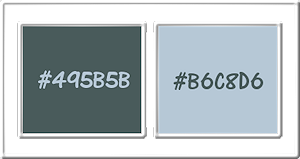
1ste kleur = #495B5B
2de kleur = #B6C8D6
Ga naar het Kleurenpallet en zet de Voorgrondkleur op de 1ste kleur en de Achtergrondkleur op de 2de kleur.
Klik op de onderstaande banner om naar de originele les te gaan :


1.
Ga naar het Kleurenpallet en klik met de muis in de Voorgrondkleur en daarna op het tabblad "Verloop".
Maak een Verloop met deze instellingen :
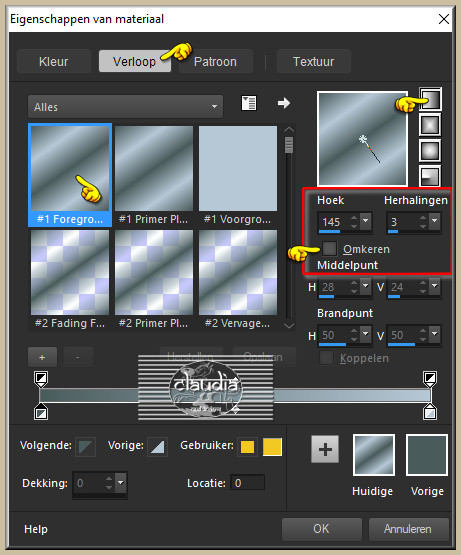

2.
Open een Nieuwe afbeelding van 900 x 550 px, transparant.
Selecties - Alles selecteren.
Open uit de materialen het plaatje "JHanna_817 background".
Bewerken - Kopiëren.
Ga terug naar je werkje.
Bewerken - Plakken in selectie.

3.
Selecties - Niets selecteren.
Effecten - Afbeeldingseffecten - Naadloze herhaling :
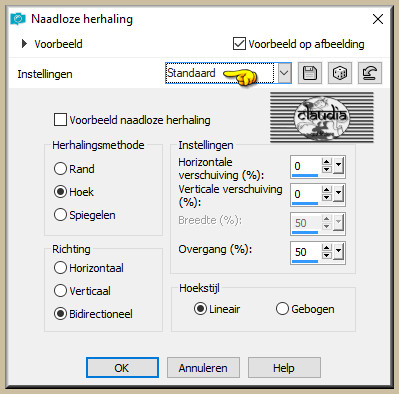
Lagen - Dupliceren.
Open uit de materialen het Masker "Monaiekje mask 21" en minimaliseer het.
Laat dit masker nog even opzij staan, want je hebt deze nog nodig.
Ga terug naar je werkje.
Lagen - Nieuwe maskerlaag - Uit afbeelding :
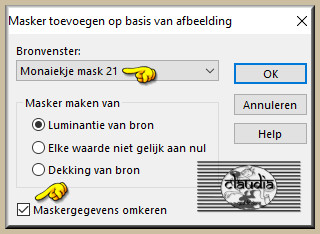
Lagen - Samenvoegen - Groep samenvoegen.
Effecten - 3D-Effecten - Slagschaduw :
Verticaal = 0
Horizontaal = 0
Dekking = 40
Vervaging = 10
Kleur = Zwart (#000000)
Aanpassen - Scherpte - Verscherpen.

4.
Effecten - Insteekfilters - Nik Software - Color Efex Pro 3.0 Complete :
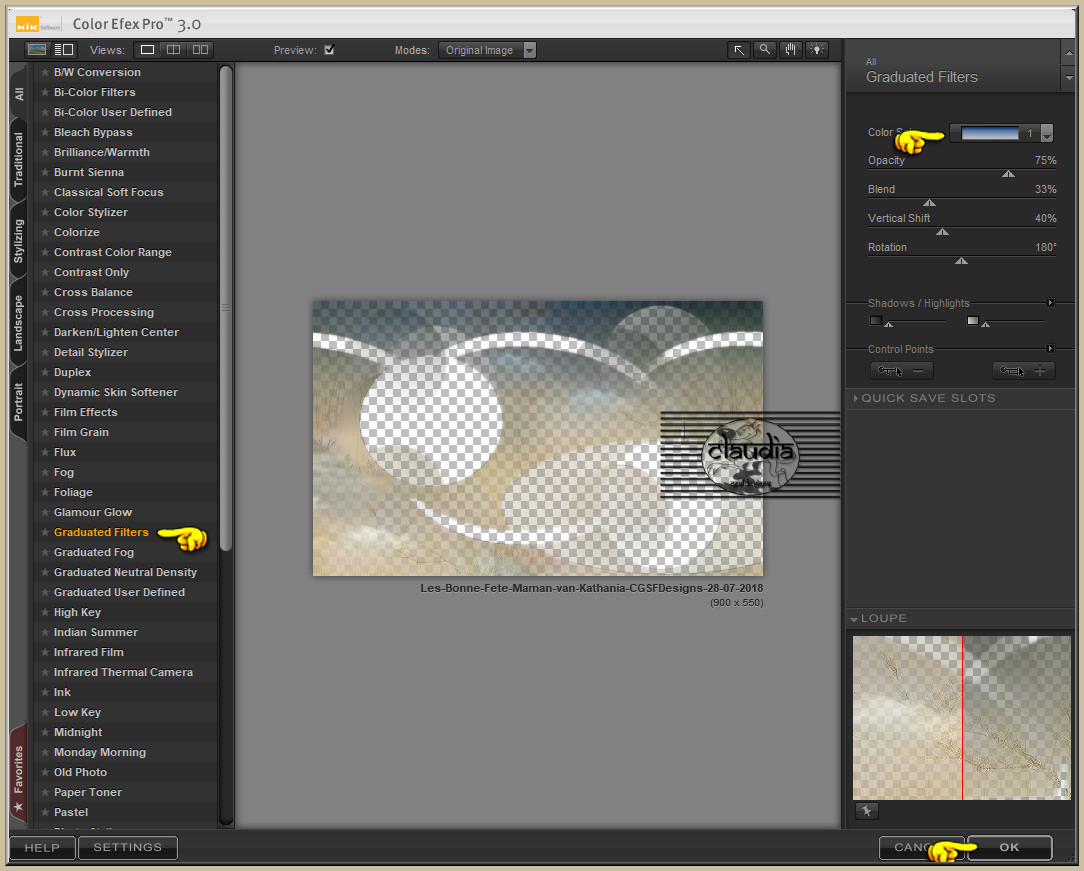
Pas de kleur aan (rechts bovena) als je eigen kleuren gebruikt.
Effecten - Textuureffecten - Textuur : Textuur = Raster (Hier te downloaden)
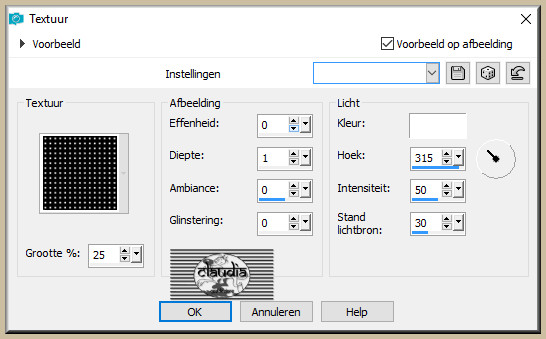
Lagen - Samenvoegen - Alle lagen samenvoegen.
Effecten - Insteekfilters <I.C.NET Software> - Filters Unlimited 2.0 - Toadies - Blast'em :
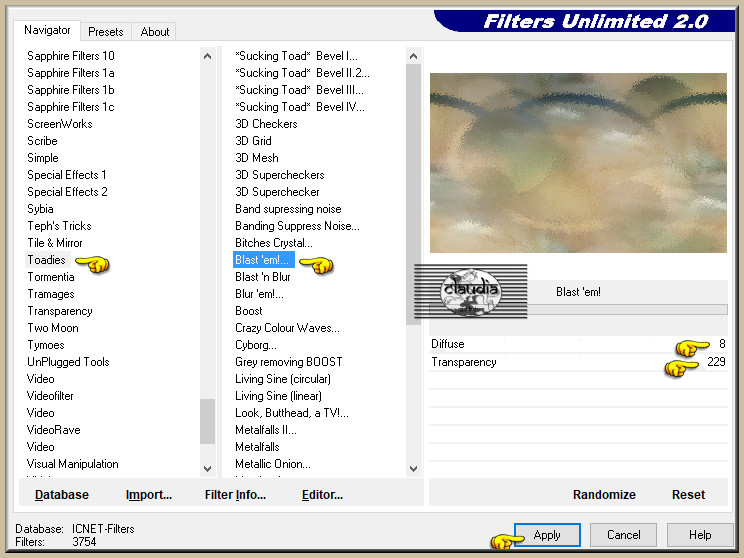
Aanpassen - Scherpte - Verscherpen.

5.
Selecties - Selectie laden/opslaan - Selectie laden vanaf schijf : selectionfetedesmeres
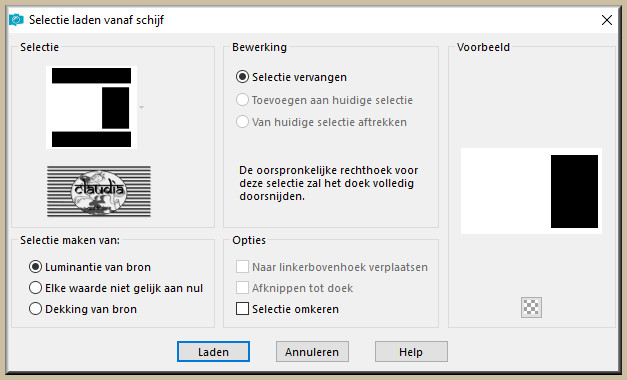
Selecties - Omkeren.
Selecties - Laag maken van selectie.
Effecten - Insteekfilters - AAA Frames - Foto Frame :
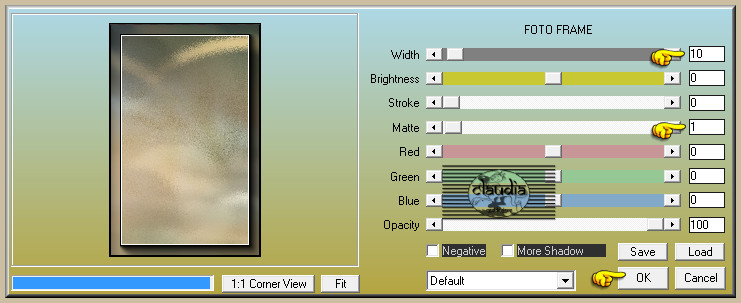
Selecties - Wijzigen - Inkrimpen : Aantal pixels = 13.
Aanpassen - Vervagen - Gaussiaanse vervaging : Bereik = 10.
Selecties - Niets selecteren.

6.
Open uit de materialen de tube "tube_fillette_modifie_jhanna" (= de bewerkte tube van het meisje).
Bewerken - Kopiëren.
Ga terug naar je werkje.
Bewerken - Plakken als nieuwe laag.
Effecten - Afbeeldingseffecten - Verschuiving :
Horizontale verschuiving = 286
Verticale verschuiving = -10
Aangepast en Transparant aangevinkt
Open uit de materialen de tube "abre_bleu".
Bewerken - Kopiëren.
Ga terug naar je werkje.
Activeer de laag "Tot laag gemaakte selectie" in het Lagenpallet.
Bewerken - Plakken als nieuwe laag.
Effecten - Afbeeldingseffecten - Verschuiving :
Horizontale verschuiving = 220
Verticale verschuiving = 25
Aangepast en Transparant aangevinkt
Effecten - 3D-Effecten - Slagschaduw :
Verticaal = 8
Horizontaal = 13
Dekking = 40
Vervaging = 80
Kleur = Zwart (#000000)
Aanpassen - Scherpte - Verscherpen.

7.
Activeer de onderste laag in het Lagenpallet (= Achtergrond).
Lagen - Dupliceren.
Open uit de materialen het Masker "masque04_bicolor_2016" en minimaliseer het.
Ga terug naar je werkje.
Lagen - Nieuwe maskerlaag - Uit afbeelding :
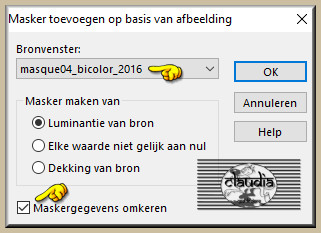
Lagen - Samenvoegen - Groep samenvoegen.
Open uit de materialen nogmaals het Masker "Monaiekje mask 21" en minimaliseer het.
Ga terug naar je werkje.
Op dezelfde laag :
Lagen - Nieuwe maskerlaag - Uit afbeelding :
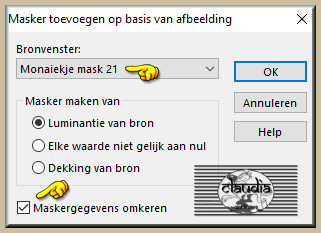
Lagen - Samenvoegen - Groep samenvoegen.
Effecten - 3D-Effecten - Slagschaduw :
Verticaal = 0
Horizontaal = 0
Dekking = 40
Vervaging = 30
Kleur = Zwart (#000000)
Aanpassen - Scherpte - Verscherpen.

8.
Activeer terug de onderste laag in het Lagenpallet (= Achtergrond).
Open uit de materialen de tube "love".
Bewerken - Kopiëren.
Ga terug naar je werkje.
Bewerken - Plakken als nieuwe laag.
Effecten - Afbeeldingseffecten - Verschuiving :
Horizontale verschuiving = -220
Verticale verschuiving = 25
Aangepast en Transparant aangevinkt
Aanpassen - Scherpte - Verscherpen.
Activeer terug de bovenste laag in het Lagenpallet (= Raster 1).
Activeer het WordArt "ecriture_secret_recipe".
Bewerken - Kopiëren.
Ga terug naar je werkje.
Bewerken - Plakken als nieuwe laag.
Plaats de tekst zoals op het voorbeeld :


9.
Lagen - Samenvoegen - Alle lagen samenvoegen.
Afbeelding - Randen toevoegen : Symmetrisch aangevinkt
2 px met de 1ste kleur
3 px met de 2de kleur
30 px met de 1ste kleur
Activeer de Toverstaf, Doezelen en Tolerantie op 0 en activeer de rand van 30 px.
Vul de selectie met het Verloop.
Effecten - Insteekfilters - Toadies - What Are You? :
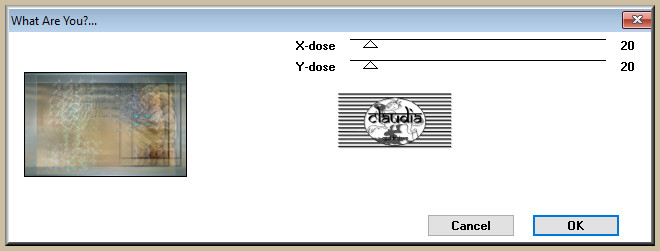
Selecties - Omkeren.
Effecten - 3D-Effecten - Slagschaduw :
Verticaal = 0
Horizontaal = 0
Dekking = 40
Vervaging = 20
Kleur = Zwart (#000000)
Selecties - Niets selecteren.

10.
Open uit de materialen de tube "love-fleuri".
Afbeelding - Formaat wijzigen : 80%, formaat van alle lagen wijzigen aangevinkt.
Aanpassen - Scherpte - Verscherpen.
Bewerken -Kopiëren.
Ga terug naar je werkje.
Bewerken - Plakken als nieuwe laag.
Aanpassen - Eénstaps-fotocorrectie.
Plaats de tube rechts onderaan op je werkje :

Open uit de materialen de tube "coeurs_bleus".
Bewerken - Kopiëren.
Ga terug naar je werkje.
Bewerken - Plakken als nieuwe laag.
Plaats de hartjes zoals op het voorbeeld of waar jij ze wilt hebben :
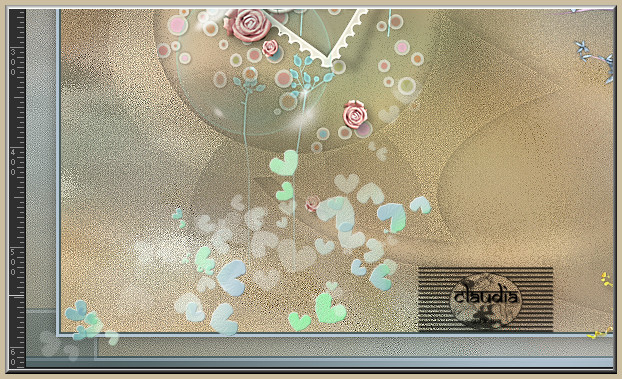
Effecten - 3D-Effecten - Slagschaduw :
Verticaal = 0
Horizontaal = 0
Dekking = 25
Vervaging = 8
Kleur = Zwart (#000000)

11.
Afbeelding - Randen toevoegen : 2 px met de 1ste kleur, Symmetrisch aangevinkt.
Lagen - Nieuwe rasterlaag.
Plaats hierop je watermerkje.
Lagen - Samenvoegen - Alle lagen samenvoegen.
Sla je werkje op als JPG-formaat en hiermee ben je aan het eind gekomen van deze mooie les van Kathania.

© Claudia - Juli 2018.